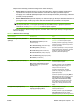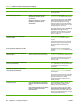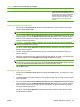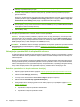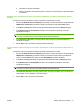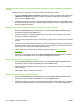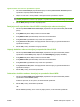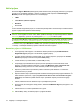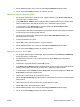HP CM8060 / CM8050 Color MFP with Edgeline Technology - System Administrator's Guide
OPOMBA: Pri kopiranju izberite potrditveno polje na območju glavnega naslova, da izberete
katerega od podelementov pod njim.
4. Če želite omejiti nekatere možnosti znotraj funkcije, počistite ustrezna potrditvena polja pod
glavnim naslovom.
Na primer, če želite članom tega nabora dovoljenj dovoliti izdelavo črno-belih, ne pa barvnih kopij,
počistite potrditveni polji poleg Make a Color Copy (Izdelaj barvno kopijo) in Make a Copy with
Professional Color Quality (Izdelaj kopijo s profesionalno kakovostjo barv).
OPOMBA: Če želite omejiti funkcije barve, najprej odprite stran Restrict Color/Limits (Omejitev
barv/omejitve) v meniju na levi strani zaslona. Izberite Custom (Po meri) za Color Access Control
Level (Raven nadzora dostopa do barv).
5. Kliknite OK (V redu).
NASVET: Če nameravate omejiti uporabo barv za nekatere uporabnike, nastavite različna nabora
dovoljenj za uporabnike barv in za tiste, ki barv ne bodo uporabljali.
NASVET: Dovoljenje nastavi potrditveno polje tako, da ni na voljo (zatemnjeno), če funkcija ni bila
nastavljena tako, da za nastavitev nadzora dostopa zahteva prijavo na stran Define Custom (Določi
dostop po meri), ali če je funkcija nastavitev za barvo in možnost za nadzor barve na strani Restrict
Color (Omejitev barv) ni bila nastavljena na Custom (Po meri).
OPOMBA: Za dodelitev naborov dovoljenj uporabnikom ali skupinam uporabnikov uporabite zavihek
Users/Groups (Uporabniki/skupine). Oglejte si
Ustvarjanje uporabniških in skupinskih računov
na strani 70.
Ustvarjanje uporabniških in skupinskih računov
Z vgrajenim spletnim strežnikom lahko dostopate do uporabnikov in skupin, ki so že določeni v omrežju.
Lahko tudi nastavite račune uporabnikov naprave, katerim se dodeli dostopna koda in se shranijo na
trdi disk naprave.
Dostop za vse uporabnike v organizaciji najlažje nastavite s konfiguriranjem nabora dovoljenj Device
User (Uporabnik naprave), da zadostite potrebam večine uporabnikov. Nato vse uporabnike dodelite
naboru dovoljenj Device User (Uporabnik naprave). Za posameznike, ki potrebujejo drugačen dostop,
kot je nabor dovoljenj Device User (Uporabnik naprave), ustvarite nabore dovoljenj po meri.
Dodelitev uporabnikov in skupin naborom dovoljenj
1. Odprite vgrajeni spletni strežnik. Oglejte si Odprtje vgrajenega spletnega strežnika na strani 44.
2. Izberite zavihek Settings (Nastavitve).
3. V meniju na levi strani zaslona izberite Device Sign In (Prijava v napravo).
4. Kliknite zavihek Users/Groups (Uporabniki/skupine).
5. Konfigurirajte nabore dovoljenj glede na vrsto načina prijave, ki jo uporabljate. Oglejte si
Načini
prijave na strani 74.
●
Uporabniki in skupine uporabnikov OS Windows
●
Uporabniki in skupine uporabnikov LDAP
70 Poglavje 5 Zavarujte napravo SLWW